Postupak pretvorbe ESD -a u iOS

- 4382
- 748
- Simon Heaney
Kao što je već rečeno, postoji ogroman broj različitih vrsta datoteka od jednog ili drugog stupnja i odnos prema strukturi operativnog sustava i računala općenito. I često se korisnici suočavaju sa situacijom u kojoj se moraju baviti formatima koji se rijetko mogu naći u svakodnevnom životu, a posljedično, alati za rad s njom među standardnim alatima operativnog sustava jednostavno ne mogu biti. Za izravnavanje praznina i poteškoća u takvim situacijama postoje takve članke. I u okviru gornje teme, razmotrit će se postupak za rad i pretvorbu slike datoteke iz formata ESD u iOS.

Opcije rješenja
Dakle, format "ESD", to je "preuzimanje elektroničkog softvera", sigurno je komprimirana i šifrirana slika operativnog sustava Windows, koji, osim samog OS -a, može sadržavati najvažnije komponente i ažurirati datoteke. Zato tema koja se razmatra ima pristojan stupanj važnosti, jer se svaki korisnik može suočiti s sličnom situacijom. Unatoč mogućim naizgled poteškoćama u provođenju postupka pretvorbe u poznatiji iOS format s kojim je većina standardnih softvera može raditi, u stvari, sve je prilično jednostavno.
Metoda 1
Postoji mnogo vrsta softvera koji se distribuiraju na slobodnoj osnovi, a među tim većinom dvije opcije imaju najveću primjenu: prva je "DIST ++", drugi je "Adguard Decrypt". "DIST ++" je najbolja opcija za početnika ili za one koji se žele suočiti s ESD -om što je brže moguće i bez ikakvih složenih manipulacija, jer će biti učinjeno samo sljedeće:
- Program možete preuzeti s službene web stranice programera "https: // www.Chuyu.ME/EN/INDEX.html ";
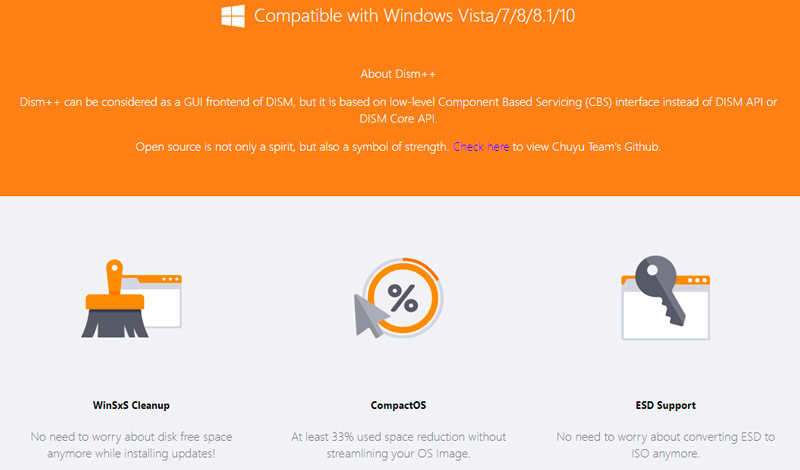
- Nakon preuzimanja pokrenite ga odabirom malo što odgovara vašem operativnom sustavu;
- U prozoru koji se otvara odaberite odjeljak "Alati" (nalazi se na lijevoj strani prozora) i idite na podstavak "Dodatno";
- Među dostupnim opcijama odaberite "ESD u iOS -u";
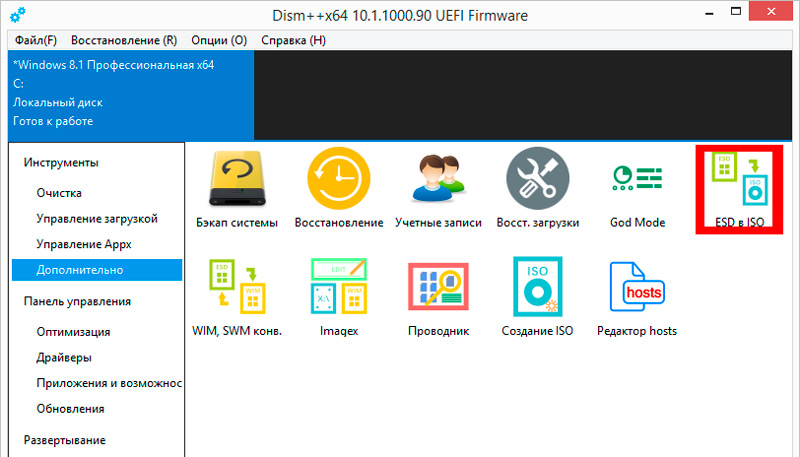
- U prozoru "Master of propovjeda transformaciju" naznačite put na kojem se datoteka nalazi u "ESD" formatu koji se razmatra;
- Kliknite "Spremni" i pričekajte završetak konvektora.
Metoda 2
Program "Adguard Decrypt" također se može preuzeti sa službene web stranice https: // rg-adguard.Neto/Decrypt-Multi-Release/, ali za početak pokretanja, morat ćete unaprijed ujediniti arhivu. Zatim:
- Otvorite datoteku "Decrypt -ESSD.CMD ", koji će biti u raspakiranoj arhivi;
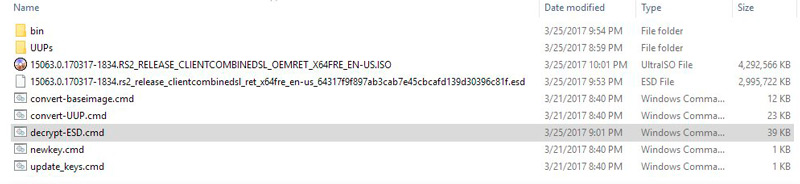
- Kao što vidite, uobičajena konzola naredbenog retka koristi se za rad, tako da ne bi trebalo biti problema s ovisnošću o sučelju;
- U konzolu unesite punu adresu datoteke "ESD", ako su prostori sadržani na način, tada će biti potrebno odrediti navodnike;
- Program će automatski provesti sadržaj i predstaviti popis postojećih izdanja;
- Na ovom koraku će biti dostupno nekoliko opcija koje se mogu koristiti:
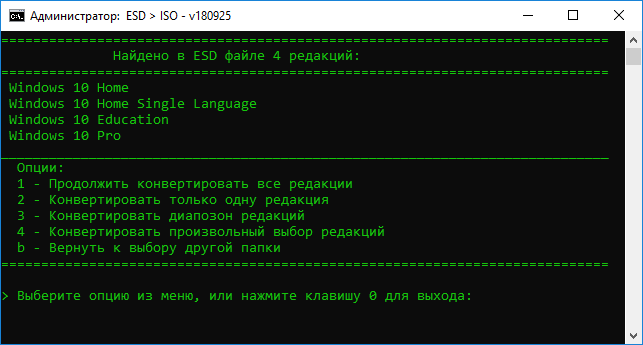
- Koristite sva dostupna izdanja.
- Samo jedan.
- Raspon.
- Proizvoljni izbor.
- Odaberite drugu mapu.
- Ovisno o sadržaju vaše slike, odaberite jedan od predstavljenih scenarija.
- U sljedećem koraku ponovit će se obvezni izbor izbora:

- Stvaranje pune ISO slike sa standardnom instalacijom.wim.
- Stvaranje pune ISO slike s komprimiranim instalaterom.
- Standardni set.
- Komprimirani ESD.
Preostale točke vraćaju korisnika u prethodni korak na informacije o sadržaju slike ili se vrate na izbor mape. U tome je korisnička intervencija dovršena izravno i cijeli glavni postupak pretvorbe provodi sam program. Stoga ostaje samo čekati završetak dekodiranja. 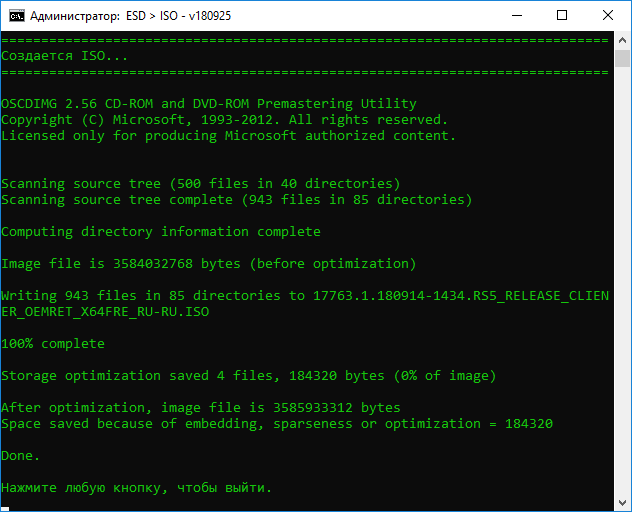
Zaključak
Kao što se može vidjeti iz gornjih točaka, u ESD pretvorbi nije ništa komplicirano u iOS, a nakon završetka transformacija će morati koristiti standardne alate za rad s rezultatima.

